Otu esi agbanwe akwụkwọ ederede site na ịgụ naanị ka ọ bụrụ nke nkịtị
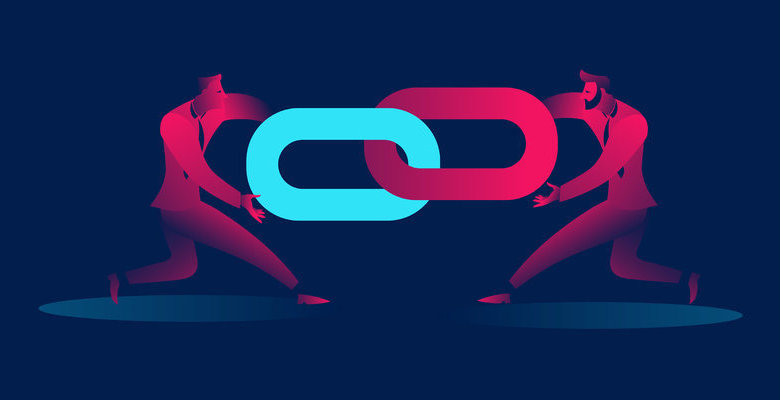
Ị nwetụla akwụkwọ ị na-enweghị ike dezie, ma ọ bụ nke ị nwere ike gbanwee ya mana ọ bụghị ịchekwa mgbanwe na faịlụ mbụ, na-ahapụ gị naanị nhọrọ nke ịchekwa ya dị ka faịlụ ọhụrụ? Ị nwere ike ịnọ na-eche ihe kpatara nke a ji eme. Maka gịnị na-eme ka akwụkwọ Okwu bụrụ 'naanị ọgụgụ'?
Ọnọdụ ndị dị otú a na-emekarị n'ihi ọtụtụ ihe kpatara ya:
- A na-ebudata akwụkwọ Okwu ozugbo na ịntanetị, dịka mgbakwunye email. A na-edozi ntọala naanị ọgụgụ ha na ndabara na MS Word iji chebe kọmputa gị, mana ị nwere nhọrọ nke iji aka gị gbanwee ya ma ọ dị mkpa.
- N'ihi ụfọdụ ntọala nke gị ma ọ bụ onye ọzọ. Nke a bụkwa ọnọdụ nkịtị. Dịka ọmụmaatụ, ọ bụrụ na ọ bụghị naanị gị nwere ike ịbanye na kọmputa, ndị ọzọ nwere ike ịmebe ụfọdụ ntọala maka akwụkwọ Okwu gị, ma ọ bụ onye nyere gị faịlụ nwere mmachi edezi. Enwere ike iwepụ ihe mgbochi ndị a ngwa ngwa.
- A na-echekwa akwụkwọ Okwu ahụ na nchekwa adịghị mma (ị nwere ike ịgbanwe ọnọdụ ya).
- Akụrụngwa antivirus gị na-echebe gị ka ị ghara imepe faịlụ na-adịghị ize ndụ, si otú a na-eme ka akwụkwọ ahụ bụrụ naanị ịgụ (ịnwere ike ịgbakwunye faịlụ ma ọ bụ nchekwa na ndepụta mwepu).
- OneDrive ezuola (ị nwere ike ịlele ọnụọgụ nke oghere ejiri).
- Agaghị arụ ọrụ MS Office (lelee akaụntụ gị yana ọkwa ikike).
Iji dezie ma chekwaa dọkụmentị Okwu nke dị na ọnọdụ naanị ọgụgụ, ịkwesịrị ịma ka esi agbanwe faịlụ ahụ ka ọ bụrụ nke ọ bụla. N'isiokwu a, ị ga-amụta ụzọ dị irè iji dozie nsogbu naanị ịgụ akwụkwọ Okwu.
Gbanyụọ iwu "Ọgụgụ-naanị" na akwụkwọ Okwu
Iwu "Ọgụgụ-naanị" bụ maka igbochi mgbanwe ndị a na-atụghị anya ya na faịlụ Okwu. Enwere ike ịgụ/mepee, nyegharịa aha, ma ọ bụ dezie faịlụ okwu nwere njirimara Ọgụgụ-naanị mana enweghị ike ịchekwa ya na faịlụ izizi.
Iji gbanyụọ iwu a, naanị soro usoro ndị a:
Nzọụkwụ 1. Pịa aka nri dọkụmentị dị na ọnọdụ ọgụgụ naanị.
Nzọụkwụ 2. Họrọ "Properties" nhọrọ.
Nzọụkwụ 3. Pịa "General".
Nzọụkwụ 4. Achọghị "Ọgụgụ-naanị" wee pịa "OK".
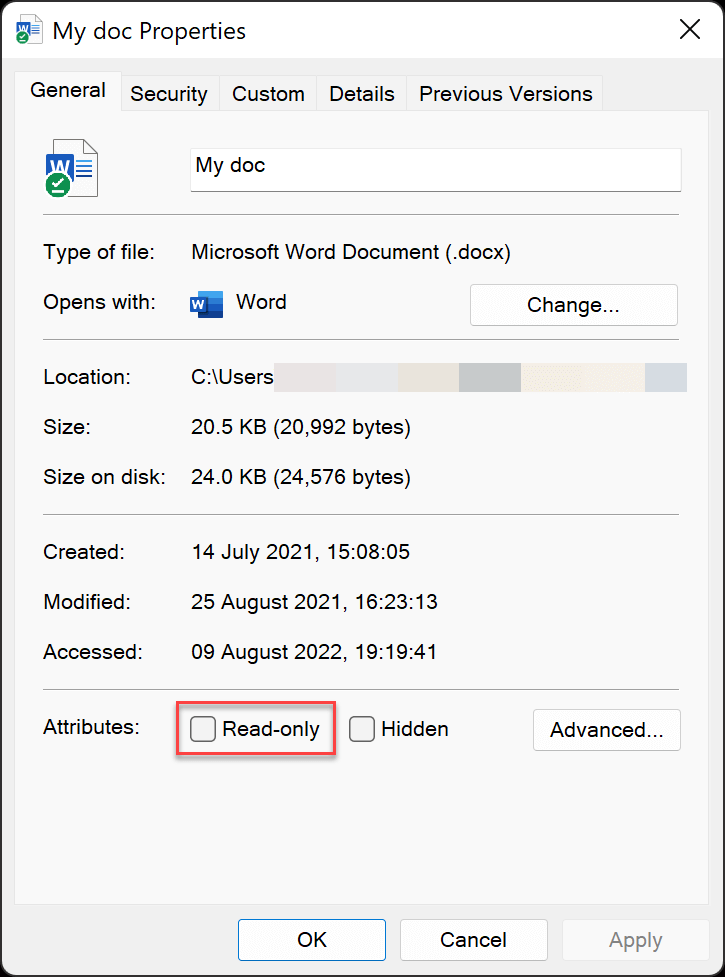
Faịlụ Okwu kwesịrị ịbụ nke enweghị ike ugbu a.
Gbanyụọ "Na-agụ naanị na-emeghe mgbe niile"
Ọ bụrụ na edobere faịlụ gị ka “Mepee naanị ịgụ naanị”, nke a pụtara na ị ga-ahụ ozi ahụ wee jiri aka gị họrọ nhọrọ oge ọ bụla imepe faịlụ ahụ. Nke a bụ otu esi agbanyụọ ntọala a.
Ka ịgbanyụ "Na-agụ naanị mgbe niile":
Nzọụkwụ 1. Mepee akwụkwọ Okwu.
Nzọụkwụ 2. Pịa taabụ "File" na akuku aka ekpe elu nke ihuenyo ahụ.
Nzọụkwụ 3. Họrọ "Ama" na menu na-egosi.
Nzọụkwụ 4. Pịa na "Mepee naanị ịgụ naanị mgbe niile" na ndọda "Chebe Document" ka ị gbanwee ntọala site na edo edo ka ọ bụrụ nke nkịtị.

Ugbu a, oge ọzọ imepe akwụkwọ a, ị gaghị ahụ ozi na-ajụ ma ịchọrọ imepe naanị ọgụgụ.
Gbanyụọ "mmachibido ndezi" na akwụkwọ Okwu
Njirimara “mmachibido ndezi” Microsoft Word na-enye gị ohere ịmachi ụdị ndezi na usoro enwere ike ịme na akwụkwọ, yana onye. Nke a bara uru ma ọ bụrụ na ịchọrọ igbochi mmadụ ime mgbanwe na mberede na akwụkwọ gị ma ọ bụ ọ bụrụ na ịchọrọ ịmekọrịta na akwụkwọ na ndị ọzọ mana naanị ịchọrọ ka ụfọdụ ndị nwee ike ịme mgbanwe ụfọdụ.
Iji gbanyụọ "Machibido ndezi" n'ime akwụkwọ Okwu:
Nzọụkwụ 1. Mepee akwụkwọ Okwu amachibidoro.
Nzọụkwụ 2. Pịa nhọrọ "File".
Nzọụkwụ 3. Pịa nhọrọ "Ama".
Nzọụkwụ 4. Na nhọrọ Ama, pịa bọtịnụ "Chebe Akwụkwọ".
Nzọụkwụ 5. Họrọ "machibido edezi" nhọrọ.
Nzọụkwụ 6. Ugbu a pịa bọtịnụ "Kwụsị Nchekwa". Ị nwere ike itinye paswọọdụ.
Ọ bụrụ na ị chefuru paswọọdụ ya, lelee akụkọ a:
Otu esi echebe akwụkwọ MS Word maka ndezi
. m na-eji
Akwụkwọ ikike maka Okwu
mgbe ọ bụla m chọrọ iwepụ mgbochi ndezi ma ọ bụ nwetaghachi okwuntughe mmeghe na Word doc.
Nbudata efu
Kwụsị “akara dị ka nke ikpeazụ” na akwụkwọ Okwu
A na-eji akara dị ka nke ikpeazụ iji chebe akwụkwọ ezitere. Ya mere, ọ bụrụ na ị nweta faịlụ site na onye akara dị ka Final, mgbe ahụ ị nwere ike iche nsogbu ihu ma ọ bụrụ na ị na-agbalị dezie akwụkwọ.
Nzọụkwụ 1. Pịa akwụkwọ Okwu ugboro abụọ ka imepe.
Nzọụkwụ 2. N'elu akwụkwọ okwu, pịa "Dezie agbanyeghị".
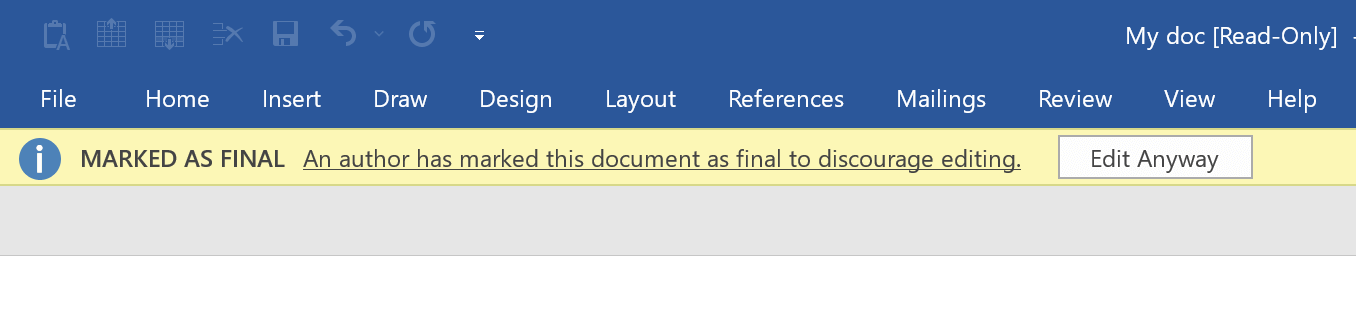
Akwụkwọ Okwu ahụ ga-eme ka ọ dị ọhụrụ wee bụrụ faịlụ enwere ike edezi.
Gbanyụọ "Nlele echedoro" na akwụkwọ Okwu
Nleba anya echedoro bụ nhọrọ ndabere maka dọkụmentị ebudatara ihe nchọgharị na mgbakwunye email ndị ọzọ. Iji nyere aka zere itinye ihe egwu na kọmputa gị, a na-emeghe faịlụ ndị a na-adịghị ize ndụ na Nleba Nchedo.
Faịlụ okwu dị na ọkwa echedoro echedoro nwere nhọrọ ndezi ezoro ezo ma nwee nkwarụ. Naanị soro usoro ndị dị n'okpuru iji gbanyụọ ndabara echekwabara.
Nzọụkwụ 1. Chọta akwụkwọ Okwu ahụ nwere ọkwa "Echedo Nchedo" wee pịa ugboro abụọ imepe.
Nzọụkwụ 2. Chọta wee pịa "Kwado Edezi".

Akwụkwọ Okwu ahụ ga-enye ume ọhụrụ wee bụrụ faịlụ a na-edezi yana ịnweta nhọrọ ndezi niile.
Okwu Microsoft na-enye ndị ọrụ ohere gbanyụọ ntọala nlele echedoro na ebe ntụkwasị obi. Iji mee nke a, mepee Okwu wee pịa "File"> "Nhọrọ"> "Trust Center"> "Trust Center Settings". Na taabụ echekwabara, wepụ nhọrọ atọ niile n'okpuru "Nlele echedoro". Nke a ga-agbanyụọ Nleba Nchekwa ma nye gị ohere imepe dọkụmentị na-enweghị ịgafe usoro ọzọ nke imezigharị ihe. Buru n'uche na ịkwụsị ihe nlele echedoro nwere ike itinye kọmputa gị n'ihe egwu maka malware na ihe egwu nchekwa ndị ọzọ, yabụ mee nke a naanị ma ọ bụrụ na ị tụkwasịrị isi iyi nke dọkụmentị ahụ.
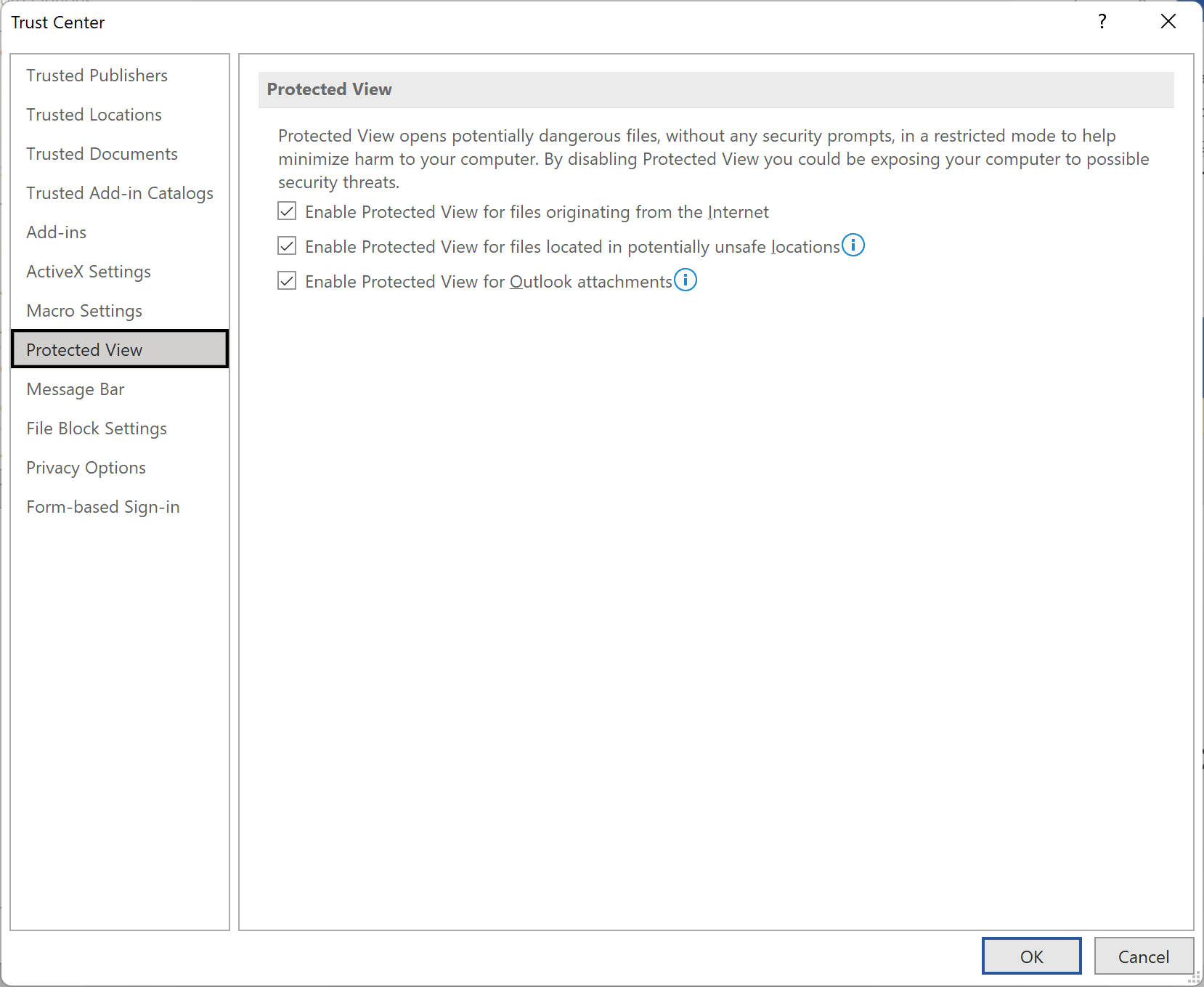
Gbanyụọ “Nlele Ọgụgụ” na akwụkwọ Okwu
Nleta Nleta Ọgụgụ bụ ọnọdụ naanị ọgụgụ na-apụ apụ na ịgbanyụ ya dị mfe nke ọma.
Nzọụkwụ 1. Pịa nhọrọ faịlụ akwụkwọ Okwu.
Nzọụkwụ 2. Chọta wee họrọ taabụ "Nhọrọ".
Nzọụkwụ 3. N'okpuru "General" ntọala, ịnyagharịa "Malite nhọrọ".
Nzọụkwụ 4. Kpochapụ "Mepee mgbakwunye email na faịlụ ndị ọzọ enweghị ike dezigharị na nlele ọgụgụ".
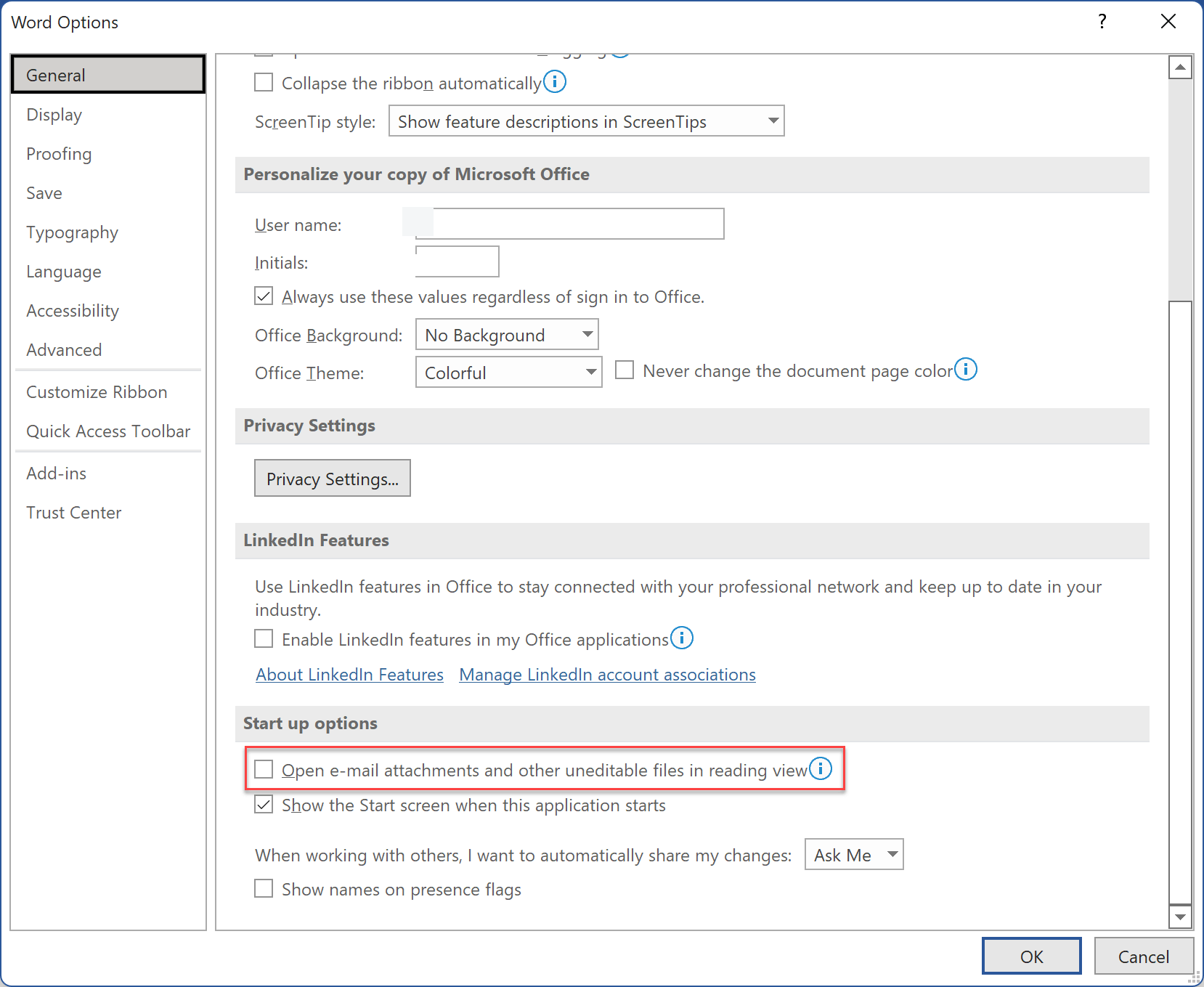
Ọ bụrụ na ị na-eji Okwu na ọnọdụ ọgụgụ ma chọọ ịgbanyụ ya, enwere ụzọ abụọ iji mee ya. Ị nwere ike ịgbanwe echiche gaa na "Nbipụta Nhazi" ma ọ bụ "Nhazi Weebụ". Ma ọ bụ, ị nwere ike ịgbanwe nhọrọ na ala aka nri akuku nke Okwu interface.
Detuo na mado akwụkwọ Okwu
N'ezie, usoro nnomi na mado a agaghị ewepụ nchedo naanị ọgụgụ na akwụkwọ mbụ. Agbanyeghị, ịnwere ike iṅomi ederede akwụkwọ Word wee mado ya n'ime akwụkwọ Okwu ọhụrụ ị nwere ike dezie.
Iji mepụta nnomi, soro usoro ndị a:
Nzọụkwụ 1. Pịa ugboro abụọ ka imepe akwụkwọ Okwu echedoro.
Nzọụkwụ 2. Pịa ibe ahụ wee pịa Ctrl+A ka ịhọrọ ederede dum.
Nzọụkwụ 3. Jiri ụzọ mkpirisi Ctrl+C detuo ederede ahọpụtara.
Nzọụkwụ 4. Pịa Faịlụ n'akụkụ elu-aka ekpe nke Okwu ahụ.
Nzọụkwụ 5. Pịa Ọhụrụ wee pịa akwụkwọ oghere.
Nzọụkwụ 6. Tapawa akwụkwọ e depụtaghachiri n'ime mpempe Okwu ọhụrụ. Jiri ụzọ mkpirisi Ctrl+V.
Nzọụkwụ 7. Chekwaa oyiri ka faịlụ ọhụrụ. Ị ga-enwe ike idezi akwụkwọ Okwu a.
Ọ bụrụ na azịza ndị a ada gị ma ị ka nwere ike ichekwa faịlụ ahụ, ebe a bụ nhọrọ ndị ọzọ ị nwere ike ịnwale:
- Lelee oghere nchekwa OneDrive gị. Nchekwa draịva zuru oke nwere ike igbochi gị ịchekwa akwụkwọ agbakwunyere. Banye na akaụntụ OneDrive gị ma jikwaa nchekwa gị.
- Megharịa MS Office gị. Ndebanye aha emebiela nwere ike ibelata ụdị ọrụ ngwanro a.
- Chekwaa na folda ọzọ. Ọ bụrụ na ị na-echekwa faịlụ gị n'otu folda, gbalịa chekwaa ha na nchekwa Documents gị oge a. Hụ ma nke a na-eme mgbanwe ọ bụla.
- Lelee ma akwụkwọ Okwu dị na faịlụ ZIP. Gbaa mbọ hụ na ọ dịghị n'ime ya.
- Gbaa mbọ hụ na ị gaghị emepe akwụkwọ ahụ na pane preview. Ka ịlele mepee Windows Explorer wee gaa na "Lee" wee họrọ "Panes Group" wee pịa "Preview pane".
- Ọ bụrụ na ọ ga-ekwe omume, nwaa ịtọọ ngwanrọ mgbochi nje ka ị ghara iṅomi faịlụ Okwu.
Mmechi
Onye ọ bụla n'ime anyị nwere ụdị akwụkwọ kachasị amasị ya maka iji anyị eme ihe kwa ụbọchị. Mana enwerekwa oge anyị ga-ekekọrịta akwụkwọ na ndị ọzọ. Yabụ na a ka nwere ohere ahụ ị ga-ezute faịlụ Okwu naanị ọgụgụ. Ọ bụrụ na oge ahụ abịa, ị nwere ike nyochaa azịza dị n'isiokwu a iji gbanwee akwụkwọ edemede ka ọ bụrụ na-agụ naanị ka ọ bụrụ nke nkịtị.



